Förbi TechieWriter
Vill du att uppgifterna i dina excel-ark ska ligga inom ett angivet intervall? Har du flera celler som ska valideras av data på en gång? Vi har den perfekta lösningen för dig. Allt du behöver göra är att använda Datavalidering funktion tillgänglig i Excel. Läs vidare för att lära dig att hacka detta enkla trick.
STEG 1
- Öppna det excelblad som du vill validera.
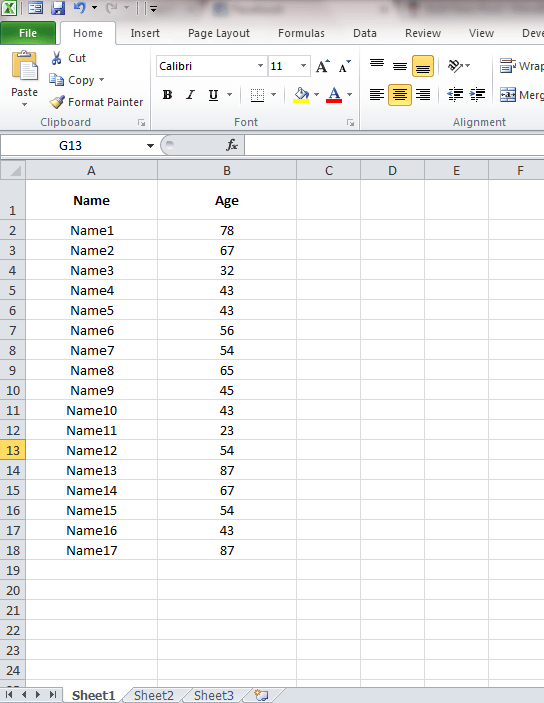
STEG 2
- Låt oss säga att du vill validera värdet på kolumnen B6 för ålder. Du vill att värdet i B6 ska ligga mellan 20 och 90, eftersom det är ditt önskade åldersvärde. Välj cellen B6 för det. Du kan välja flera celler för att tillämpa samma validering. När du har valt cellen / cellerna klickar du på Data flik. Klicka på nästa Datavalidering och sedan på Datavalidering alternativ. Ta följande skärmdump som referens.
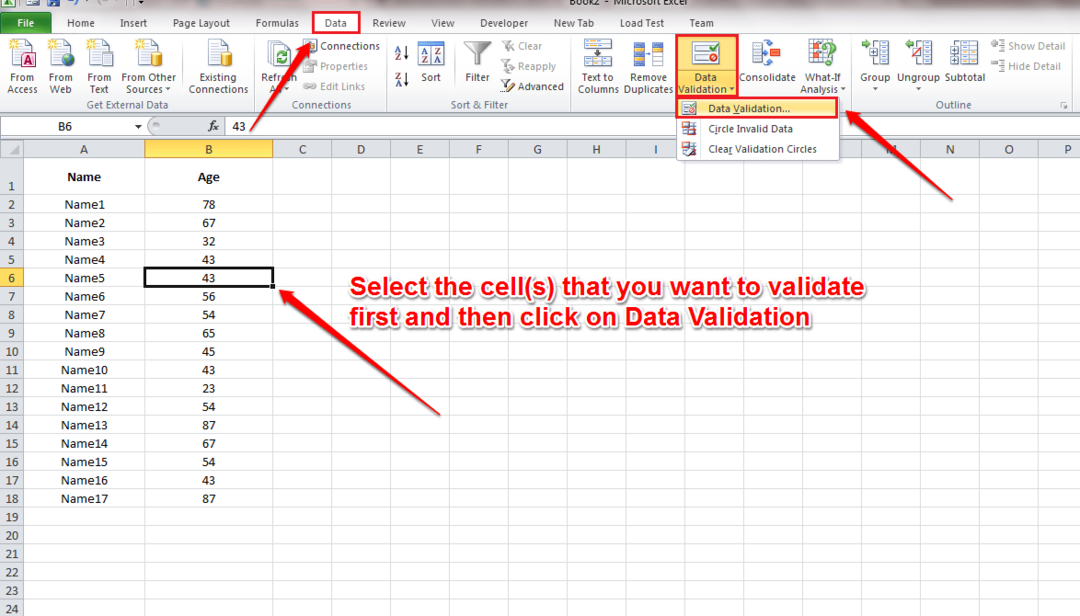
STEG 3
- Ett nytt fönster namnges Datavalidering öppnas upp. Under inställningar på fliken kan du ställa in Valideringskriterier. Jag har ställt in mina ålderskriterier mellan 20 och 90 som visas på skärmdumpen nedan.
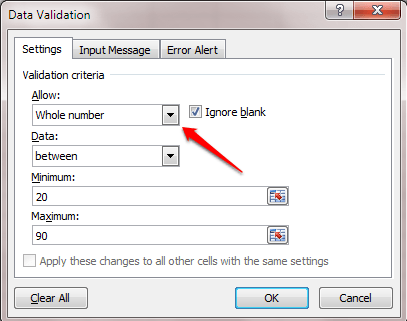
STEG 4
- Nu under Inmatningsmeddelande på fliken kan du skriva ner det meddelande som ska visas för användaren när han / hon försöker ange värden i de validerade cellerna.
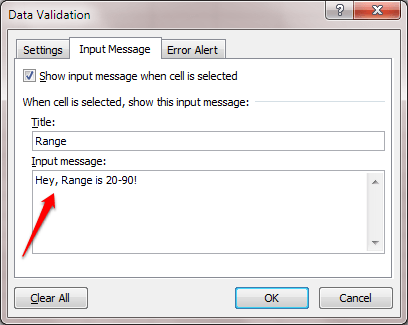
STEG 5
- Under Felavisering på fliken kan du välja en Stil. Det här är ikonen som kommer att visas med ditt varningsmeddelande. Jag har valt Varning stil. Du kan också ställa in en titel och ett anpassat meddelande för din felvarning. När du är klar, slå OK knapp.
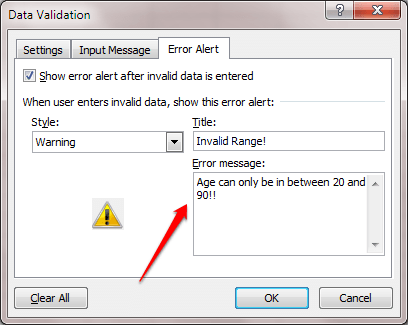
STEG 6
- Om du nu försöker ange ett värde i den validerade cellen kommer det att visa inmatningsmeddelandet.
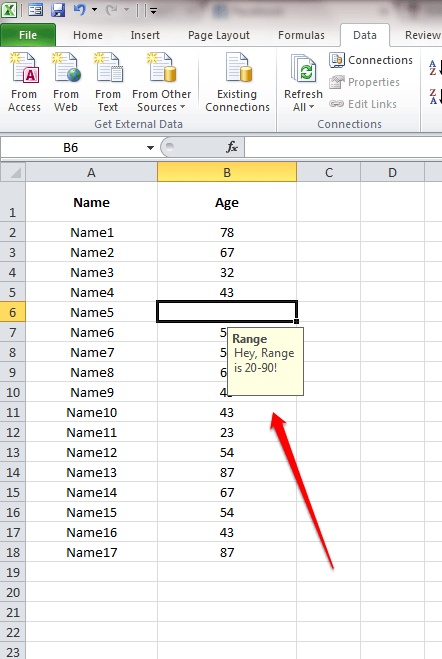
STEG 7
- Om du anger ett värde utanför det angivna intervallet kastas en felvarning mot dig.
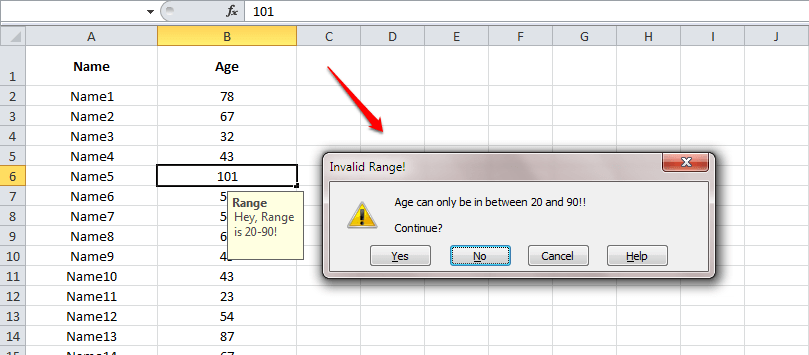
Försök att validera dina excel-ark i dag själv. Hoppas du tyckte att artikeln var användbar. Kom tillbaka för fler knep, tips och hack. Under tiden kan du kolla in vår artikel om ämnet Hur man fryser rader eller kolumner i Excel-ark.


